Selles artiklis näitan teile, kuidas Kubuntu 18 installida.04 LTS arvutis. Alustame.
Kubuntu 18 allalaadimine.04 LTS:
Võite alla laadida Kubuntu 18 ISO-pildi.04 LTS Kubuntu ametlikul veebisaidil aadressil https: // kubuntu.org / getkubuntu /
Kui olete linki külastanud, peaksite nägema järgmist akent. Klõpsake kas nuppu 64-bitine allalaadimine või 32-bitine allalaadimine nupp sõltuvalt sellest, kas soovite installida Kubuntu 18 32- või 64-bitise versiooni.Vastavalt 04 LTS.
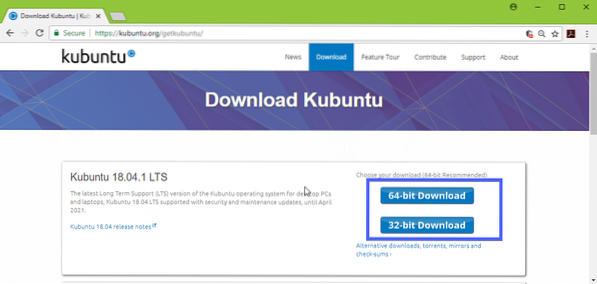
Teie allalaadimine peaks algama ja selle lõpuleviimine võib veidi aega võtta.
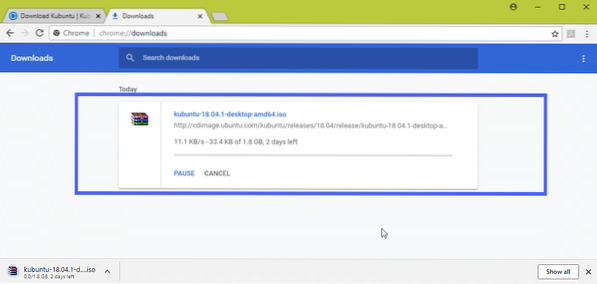
Kubuntu 18-st käivitatava USB-mälupulga valmistamine.04 LTS Linuxist:
Kubuntu 18 saate teha käivitatava USB-mäluseadme.04 LTS Linuxis väga lihtsalt. Kõik, mida peate tegema, on sisestada USB-mälupulk arvutisse ja käivitada järgmine käsk, et leida selle seadme identifikaator:
$ sudo lsblkNagu näete, on USB-mäluseadmete seadme tunnus sdb. Nii et sellele pääseb juurde kui / dev / sdb
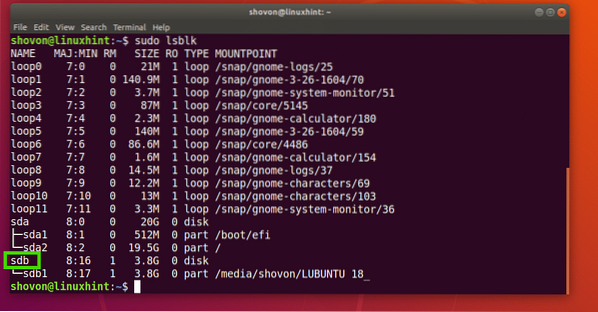
Nüüd käivitage Kubuntu 18 muutmiseks järgmine käsk.04 LTS käivitatav:
$ sudo dd if = / path / to / kubuntu-18.04-lts.iso = / dev / sdb bs = 1MKui see on tehtud, peaks see aega võtma, peaksite saama seda USB-mäluseadet kasutada Kubuntu 18 installimiseks.04 LTS.
Kubuntu 18 käivitatava USB-mälupulga valmistamine.04 LTS Windowsist:
Windowsis saate Rufuse abil käivitatava Kubuntu 18 teha.04 LTS USB-mälupulk.
Kõigepealt minge Rufuse ametlikule veebisaidile aadressil https: // rufus.akeo.st / ja navigeerige saidile Lae alla jaotises. Nüüd klõpsake alloleval ekraanipildil märgitud lingil Rufus Portable.
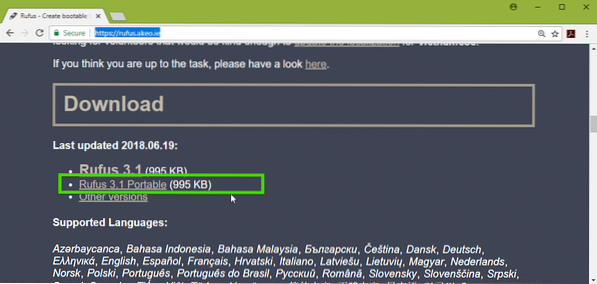
Rufus Portable tuleks alla laadida. Nüüd käivitage Rufus ja klõpsake nuppu Ei.
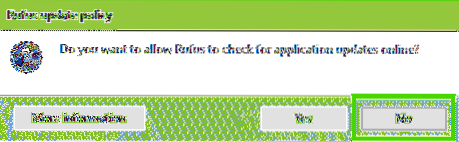
Rufus peaks alustama.
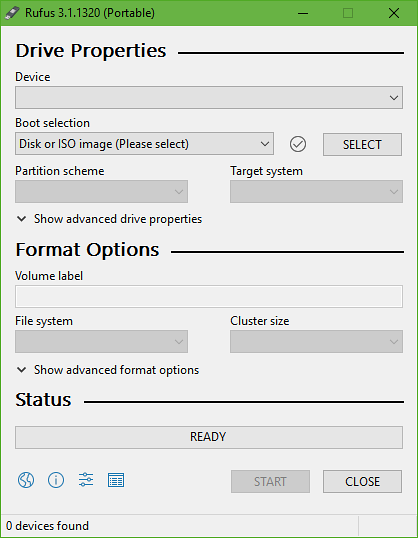
Nüüd sisestage oma USB-mälupulk ja klõpsake nuppu VALI.
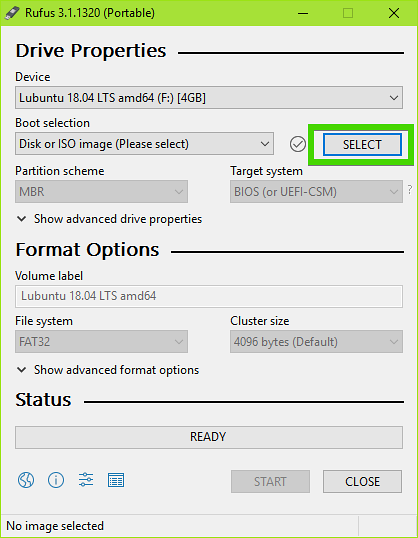
Nüüd valige oma Kubuntu 18.04 LTS iso fail ja klõpsake nuppu Avatud.
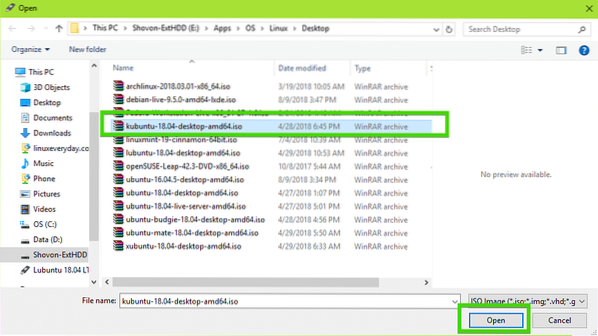
Nüüd klõpsake nuppu START.
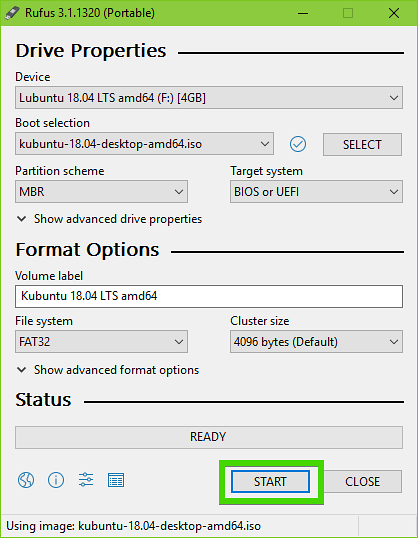
Nüüd klõpsake nuppu Jah.
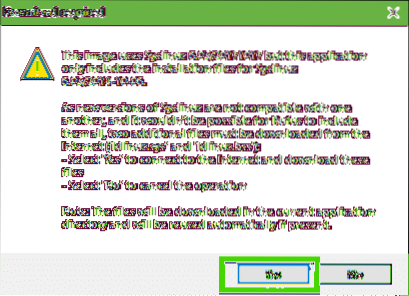
Nüüd jätke vaikeväärtused ja klõpsake nuppu Okei.
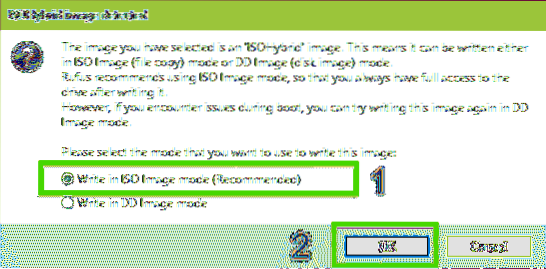
USB-mälupulk vormindatakse ja kõik teie andmed tuleks kustutada. Kui teil on seal olulisi andmeid, on aeg need kindlasse kohta viia. Kui olete valmis, klõpsake nuppu Okei.
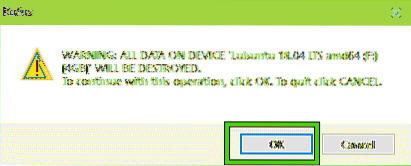
Rufus teeb Kubuntu 18-st käivitatavat USB-mäluseadet.04 LTS…
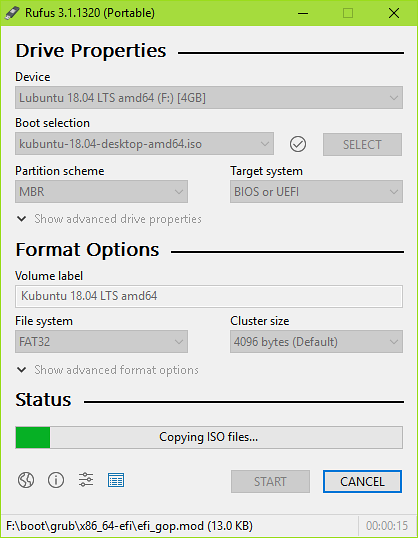
Kui protsess on lõpule jõudnud, klõpsake nuppu SULGE.
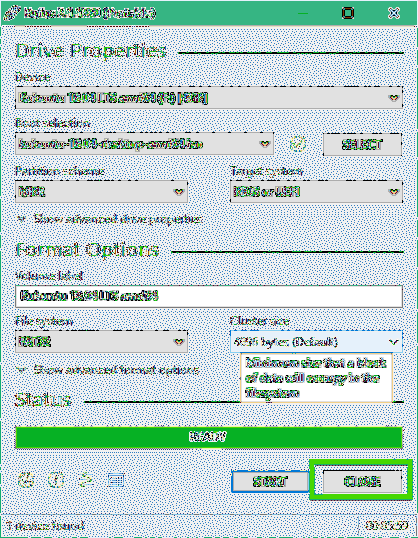
Teie USB-mälupulk peaks olema Kubuntu 18 käitamiseks valmis.04 LTS Live ja installige Kubuntu 18.04 LTS arvutis.
Kubuntu 18 installimine.04 LTS:
Nüüd pange alglaaditav USB-mälupulk arvutisse ja valige see oma arvuti BIOS-ist. Peaksite nägema GRUB-i menüüd, nagu on näidatud alloleval ekraanipildil. Valige lihtsalt Käivitage Kubuntut ja vajutage
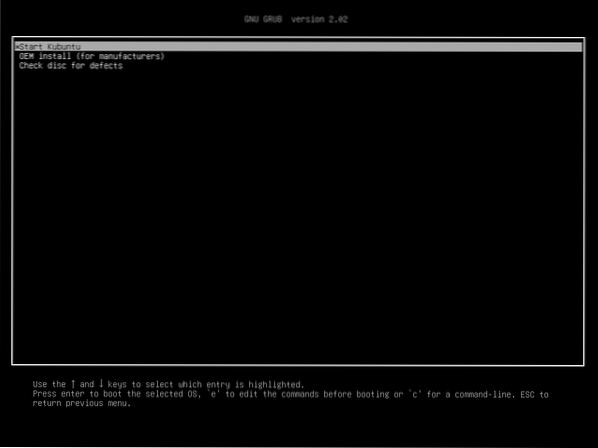
Teid tuleks käivitada Kubuntu 18-sse.04 LTS Live DVD. Nüüd võite enne installimist käivitada Kubuntu installeri või proovida Kubuntut. Ma eelistan, et prooviksite seda enne installimist ja kui kõik töötab, võite installida.
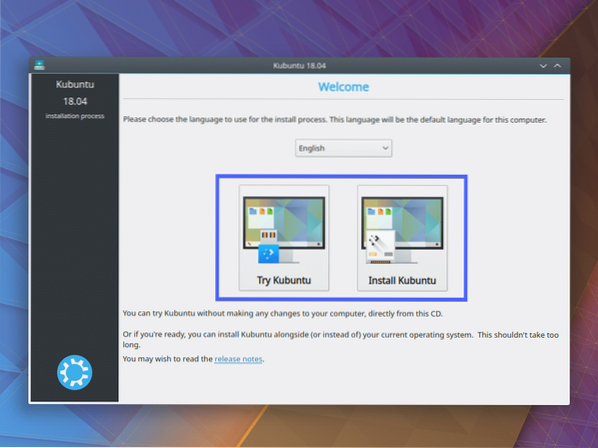
Kui klõpsasite Proovige Kubuntut, siis peaksite nägema järgmist akent. Kui teile meeldib, siis klõpsake nuppu Installige Kubuntu ikoon, nagu on märgitud alloleval ekraanipildil.
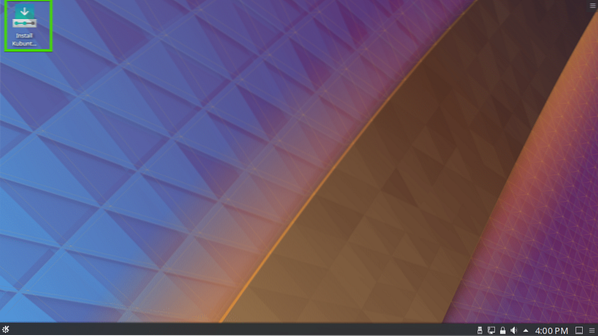
Kubuntu installer peaks käivituma. Nüüd valige oma keel ja klõpsake nuppu Jätka.
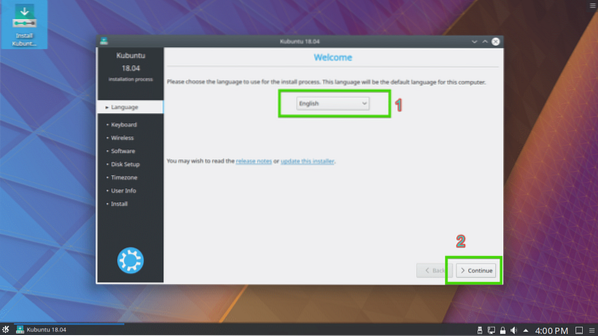
Nüüd valige klaviatuuripaigutus ja klõpsake nuppu Jätka.
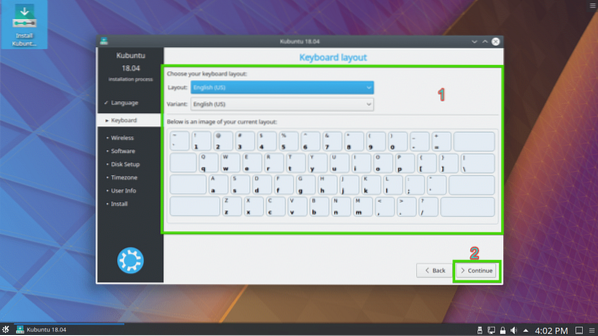
Nüüd saate valida Minimaalne paigaldus installida Kubuntu minimaalne versioon või Tavaline paigaldus Kubuntu täisversiooni installimiseks. Saate ka kontrollida Graafika ja WiFi riistvara ning täiendavate meediumivormingute jaoks installige kolmanda osapoole tarkvara kolmanda osa draiverite ja meediumikoodekite installimiseks. See nõuab Interneti-ühendust. Kui olete valmis, klõpsake nuppu Jätka.
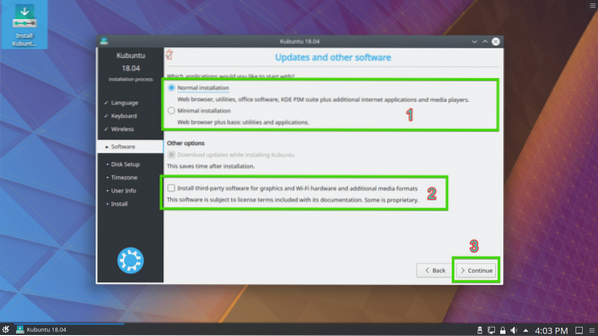
Nüüd peate valima ühe installimistüübist, nagu on näidatud alloleval ekraanipildil. Kui soovite kogu oma kõvaketta kustutada ja Kubuntu installida, valige mõni märgitud suvand ja klõpsake nuppu Installeeri nüüd.
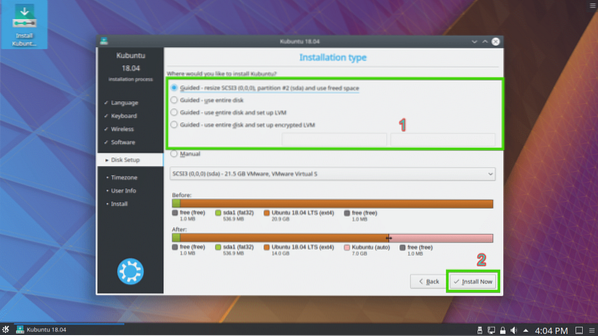
Kui soovite kõvaketta käsitsi partitsioneerida või topeltkäivitada, valige Käsitsi ja klõpsake nuppu Jätka. Seda ma näitan ka selles artiklis, sest just siin jääb enamik Linuxi kasutajaid ummikusse.
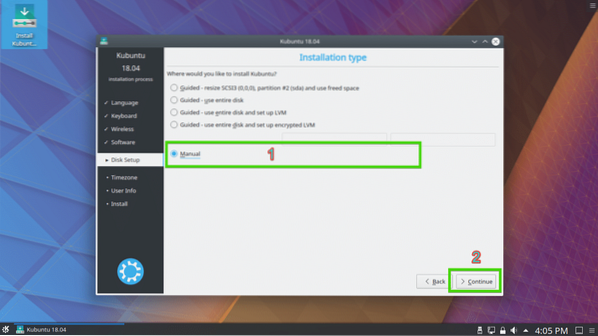
Kõvakettal võib olla partitsioonitabel. Kui te neid ei vaja, võite klõpsata nupul Uus jaotustabel .. uue partitsioonitabeli loomiseks.
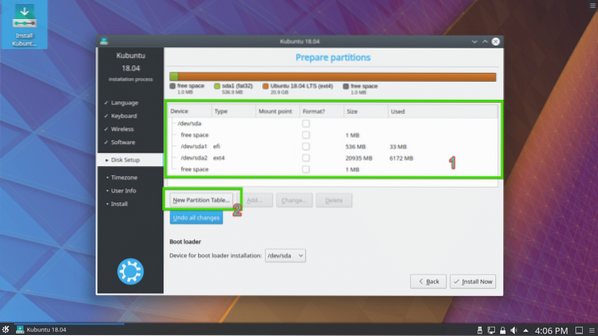
Uue Kubuntu installi jaoks ruumi tegemiseks võite kustutada ka mõned sektsioonid.
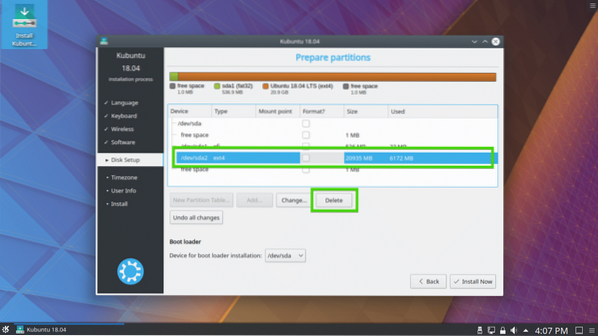
Kui otsustate luua uue partitsioonitabeli, peaksite nägema järgmist viipa. Klõpsake lihtsalt nuppu Jätka.
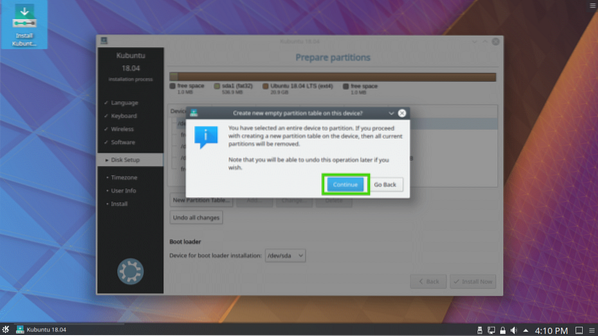
Tuleks luua uus partitsioonitabel. Nüüd valige vaba ruum ja klõpsake nuppu Lisama… uue sektsiooni loomiseks.
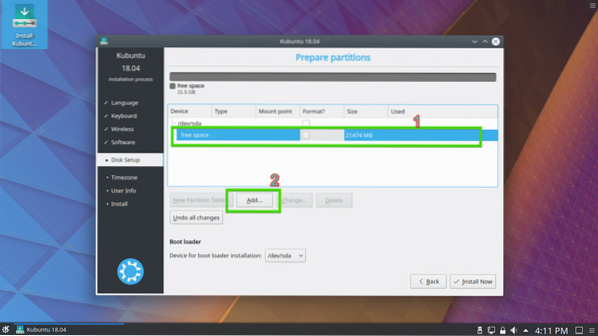
Kui teil on UEFI-toega emaplaat, siis looge a EFI süsteemi partitsioon kõigepealt umbes 512 MB. Kui teil on BIOS-põhine emaplaat, siis pole seda partitsiooni vaja. Looge selle asemel lihtsalt Root (/) partitsioon ja andke talle kogu soovitud kettaruum.
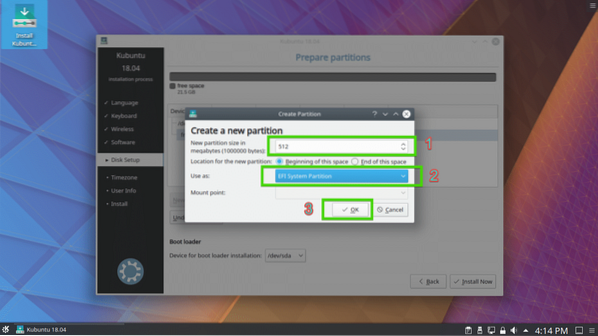
Nüüd looge Root (/) partitsioon koos ülejäänud vaba ruumiga.
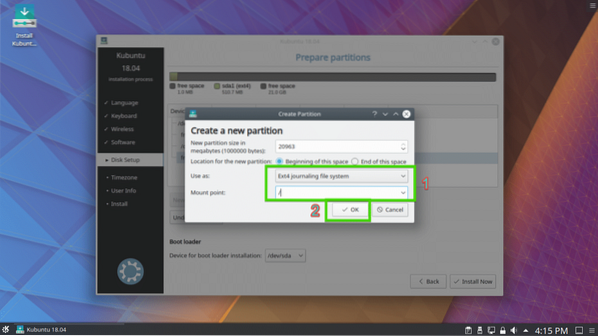
Lõpuks peaks sektsioonitabel välja nägema umbes selline. Nüüd veenduge, et teie kõvaketas on valitud Bootlaadur ja klõpsake nuppu Installeeri nüüd.
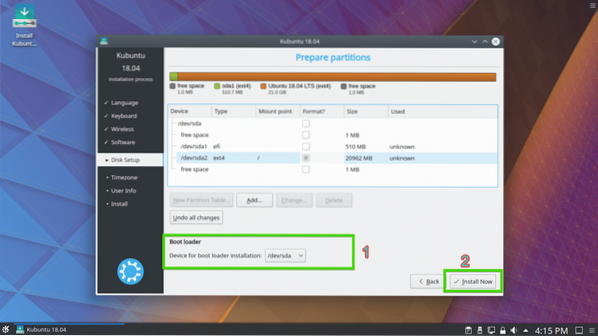
Nüüd klõpsake nuppu Jätka.
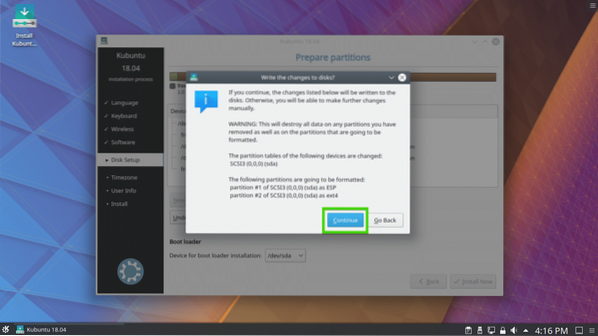
Nüüd valige oma ajavöönd ja klõpsake nuppu Jätka.
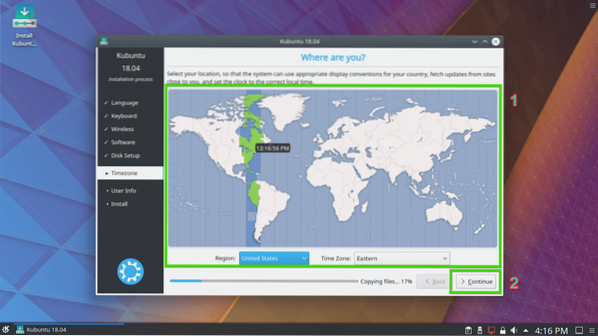
Nüüd sisestage oma kasutajateave ja klõpsake nuppu Jätka.
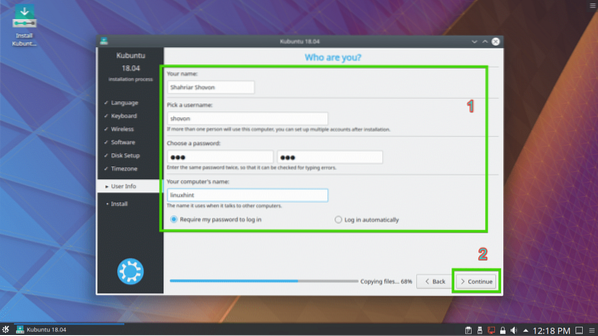
Install peaks algama.
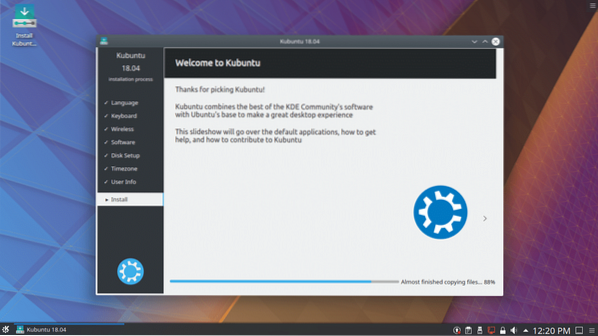
Kui installimine on lõpule jõudnud, peaksite nägema järgmist dialoogiboksi. Klõpsake nupul Taaskäivita kohe. Teie arvuti peaks taaskäivituma.
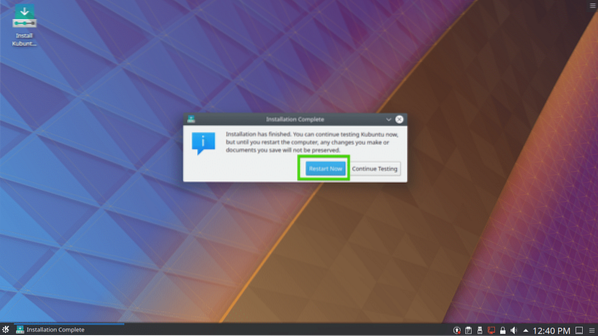
Kui arvuti on käivitunud, peaksite nägema järgmist sisselogimisekraani. Valige oma kasutaja ja sisestage oma sisselogimisparool ning vajutage
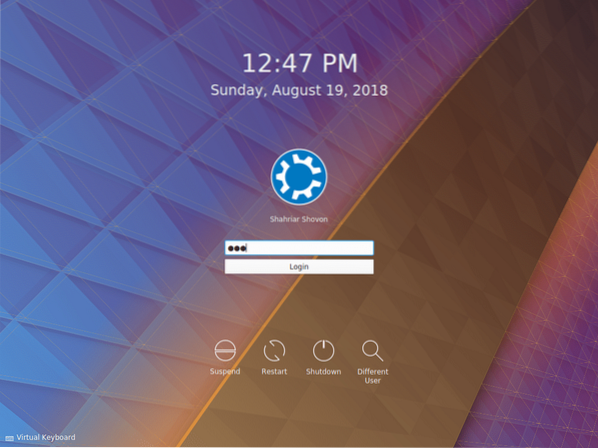
Peaksite olema oma Kubuntu 18 sisse logitud.04 LTS operatsioonisüsteem. Nautige töölaua KDE 5 Plasma jõudu ja ilu.
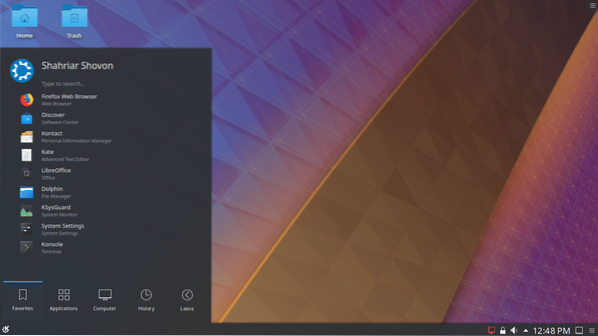
Nii installite Kubuntu 18.04 LTS arvutis. Täname selle artikli lugemise eest.
 Phenquestions
Phenquestions


